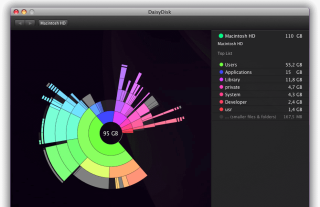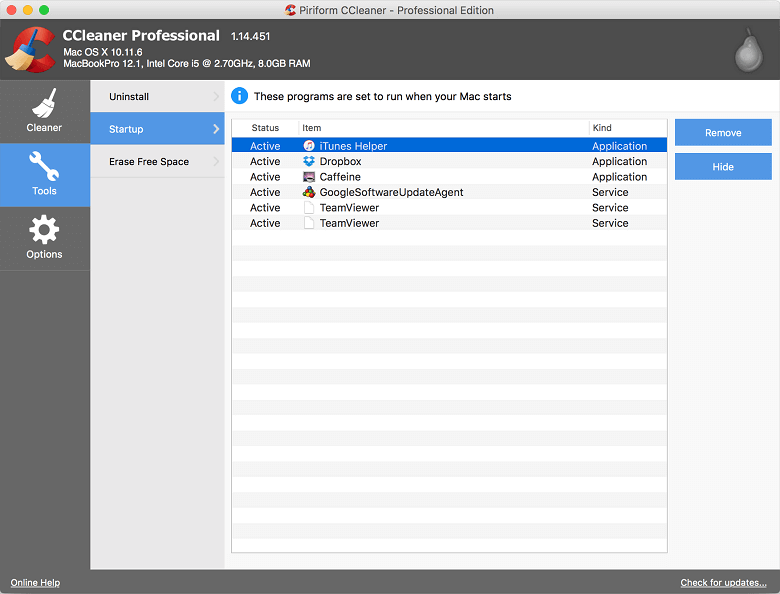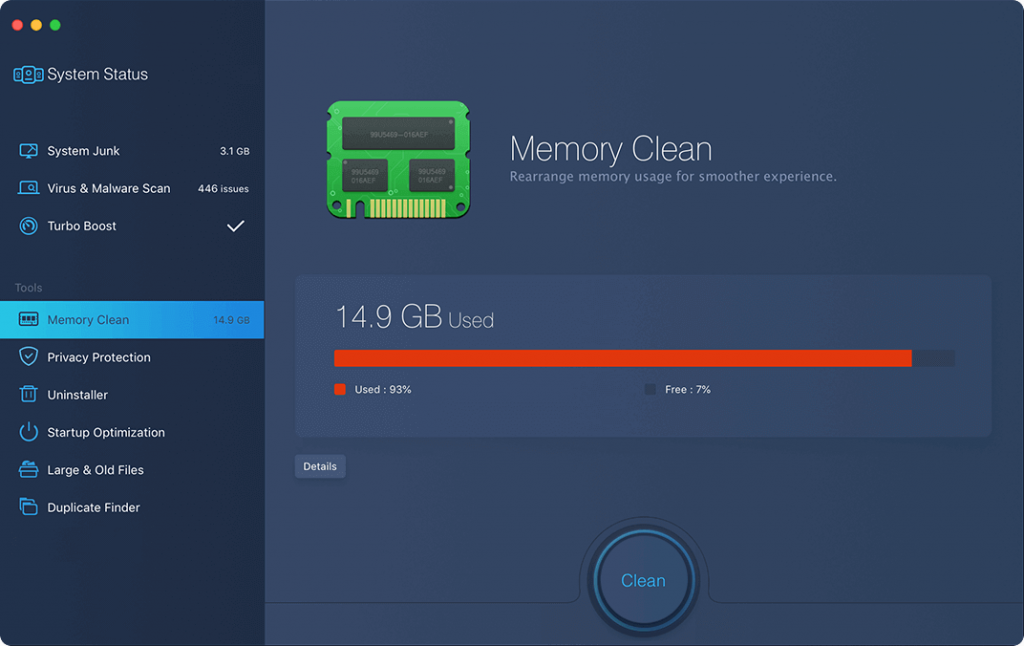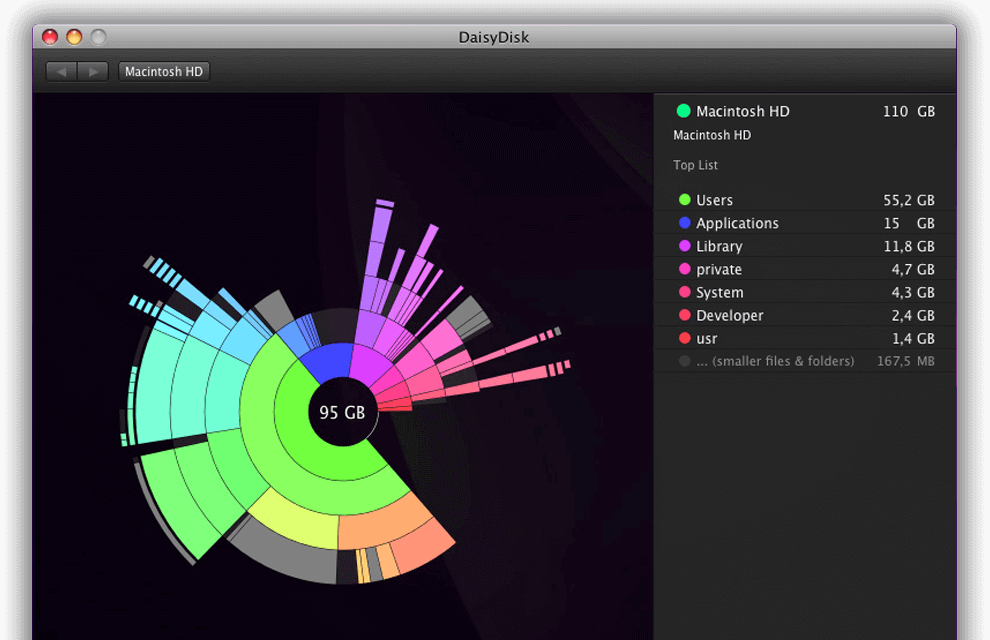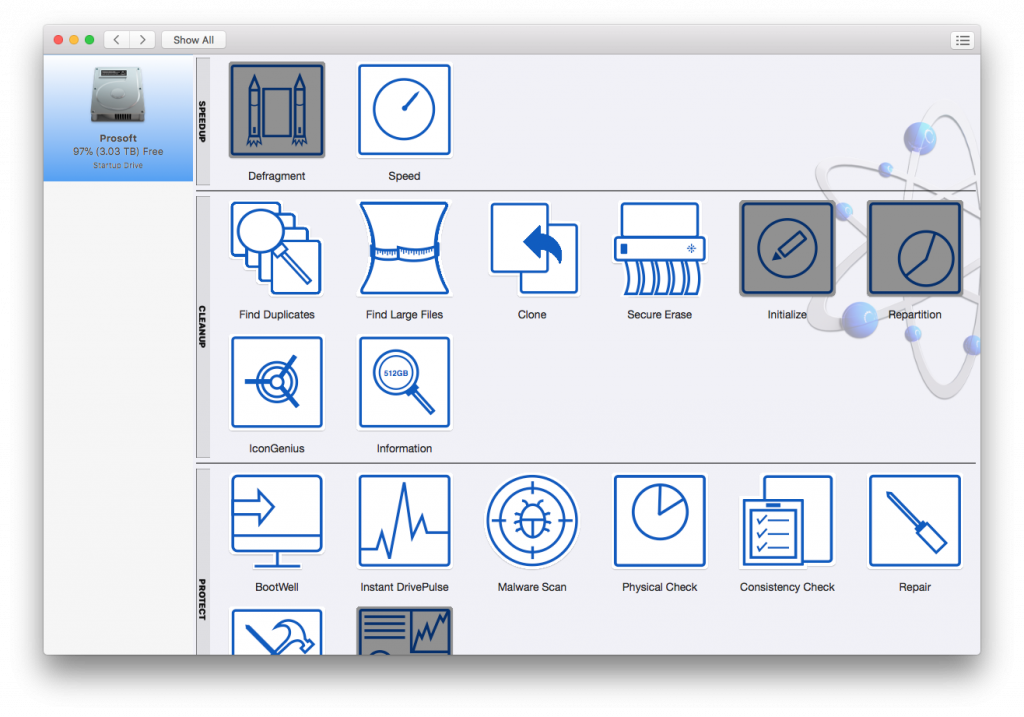CleanMyMacを使用せずにMacストレージをクリーンアップする方法をお探しですか?CleanMyMacは、人気のあるMacクリーナーの1つです。ただし、価格やナビゲーションが雑然としているため、すべてのユーザーに適しているとは限りません。あなたがそれらの1つであり、Macをクリーンアップするための代替アプリを探している場合は、このブログ投稿で解決策を入手できます。Macストレージをクリアするには、最高のMacクリーナーアプリケーションが必要です。ここでは、MacのCleanMyMacの代替として使用されるアプリの厳選されたリストを見つけることができます。Macをクリーンアップするアプリは、Macに必要なユーティリティの1つです。
最高のCleanMyMacXの代替品
CleanMyMacのようなMacクリーニングアプリのベスト7のリストは次のとおりです。
1.ディスククリーンプロ

評価-4.9
価格– $ 23.99
互換性-OS10.7以降
Disk Clean Proは、Macからすべての雑然としたものを安全に取り除き、オンライン追跡からの安全性も提供するため、CleanMyMacの最良の代替手段です。それはあなたのMac上のすべての不要なデータを取り除くために、ジャンク、ログ、クラッシュレポート、複製、大きくて古い、未使用のファイルと部分的なダウンロードクリーナーモジュールで構成されています。また、Macの不要なストレージスペースを占有している古いiPhoneバックアップを簡単に削除できます。これは、ブラウザの履歴を削除して、詮索好きな目をオンラインで保存するための効率的なツールでもあります。
ハイライト-
- ワンクリックソリューション。
- ストレージスペースを回復します。
- Macを高速化します。
- 閲覧履歴を消去します。
長所
- iPhoneのバックアップデータを削除します
- システムログとユーザーログをクリアします。
短所

2. CCleaner
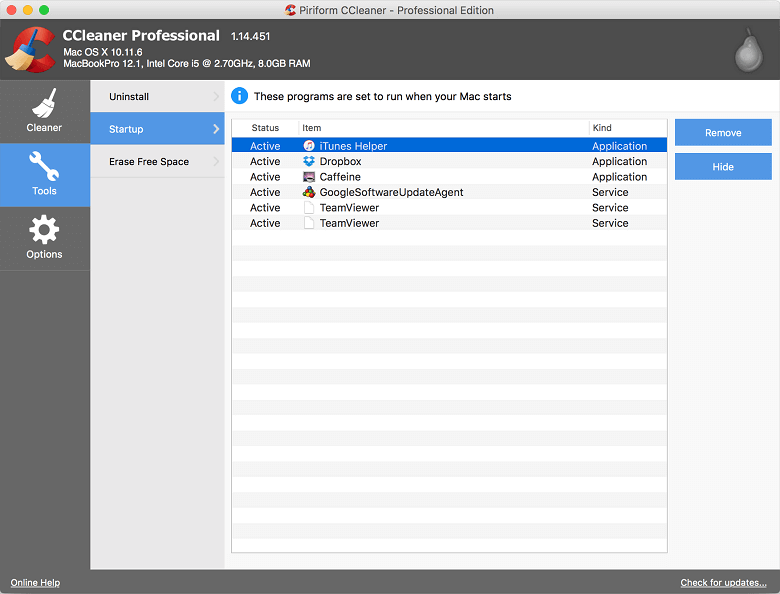
評価-4.9
価格– $ 19.95互換性– OS X 10.5〜10.15
(Catalina Beta)
CCleanerは、Macクリーニングアプリで一般的に知られている名前の1つです。これは、機能が制限されたCleanMyMacの優れた代替手段であることが証明されています。Macクリーナーとして無料版を入手して、Macの速度を上げ、プライバシー保護を提供することができます。リアルタイム保護、自動更新、プレミアムサポートが不足しており、このCleanMyMacのMac用代替品のプレミアムバージョンでのみ利用できます。しかし、このMacクリーナーを使用してMacを最適化することができます。
ハイライト
- 雑然としたものを取り除きます。
- Macを高速化します。
- ブラウジングトラックを消去します。
- クリーンアップする必要のあるファイルとフォルダーを選択します。
長所
- 無料のディスククリーニング。
- オンラインプライバシーを保護します。
短所

3. MacBooster 8
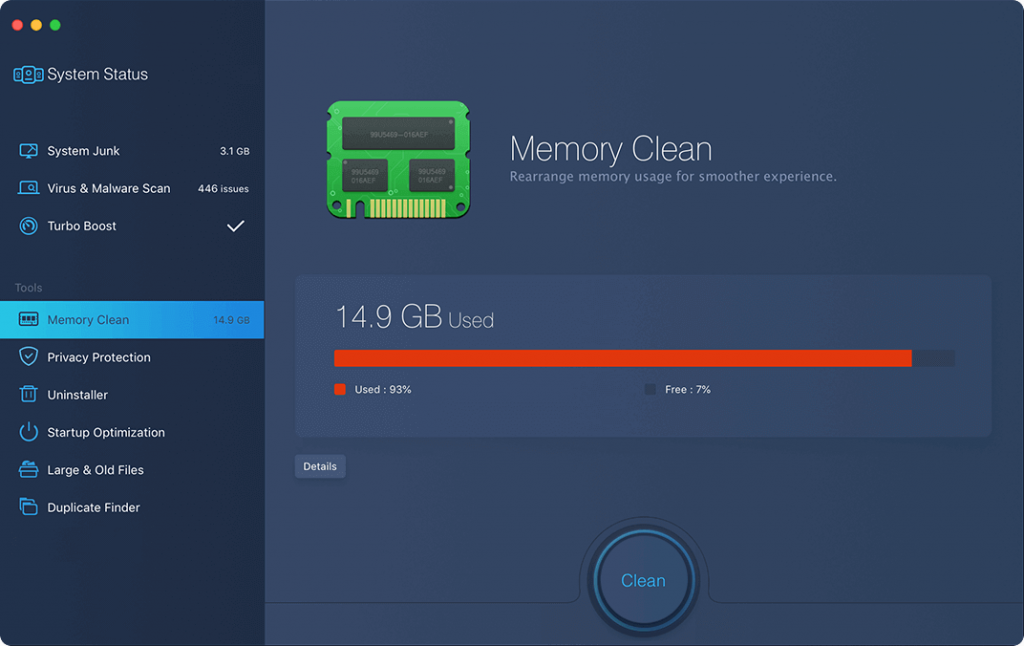
評価-4.9
価格–年間59.95ドル互換性– OS X10.9
以降
MacBooster 8 は、CleanMyMacの最良の代替品の1つです。それは非常に人気があり、Macのクリーナーとして最適です。Macをクリーンアップする機能により、CleanMyMacのようなアプリの1つとして使用できます。これは、Memory Cleaner、Uninstaller for mac、Startup Optimization、Large&Old Files、DuplicateFinderなどのツールで構成されています。ターボブースト機能を備えているため、CleanMyMacXの最良の選択肢の1つになります。これは、Macを最適化するためのいくつかのセキュリティおよびクリーニング機能を備えたプレミアムツールです。
ハイライト
- 美しいインターフェース。
- 重複を削除します。
- ウイルスをスキャンします。
- パフォーマンスを向上させます。
長所
- 複数の最適化およびセキュリティ機能。
- パフォーマンスが向上します。
短所

4.AVGチューンナッププレミアム
評価-4.5
価格– $ 49.99
互換性– OS X10.10以降
Mac用のAVGTuneUpも、CleanMyMacXの最良の代替品のリストに含まれています。Macストレージをクリーニングするためのソリューションとして提供されます。質の悪い画像のクリーニングなど、いくつかのユニークな機能があります。Macストレージ上のぼやけた写真をすばやく識別して削除します。あなたはすぐにあなたのディスクからジャンクファイルと重複を取り除くことができます。CleanMyMacなどのアプリを使用すると、ディスクストレージの容量を増やすことができます。
ハイライト
- がらくたを取り除きます。
- 重複を見つけて削除します。
- 隠しファイルを消去します。
- 質の悪い写真を見つけて削除します。
長所
- Macを高速化します。
- 重複ファイルを検索します。
短所

5.DaisyDisk
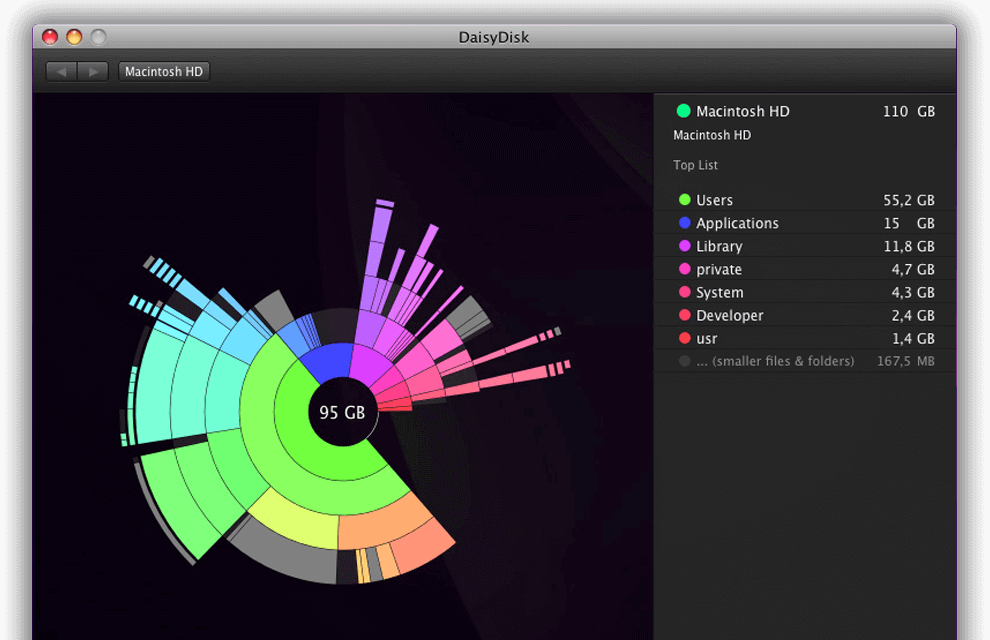
評価-4.0
価格– $ 9.99
互換性– OS X 10.10以降、64ビットプロセッサ
DaisyDiskは、手頃な価格でCleanMyMacの優れた代替品でもあります。これは、Macをさまざまなモジュールでクリーンアップするために不可欠なアプリの1つです。DaisyDiskは、非常にカラフルなインターフェイスでMacのクリーニングを提供します。Macのストレージスキャンには数分かかり、削除するファイルの結果が表示されます。ファイルを削除する前に、アプリをすばやく表示できます。ユーザー、システム、およびアプリケーションによって作成されたジャンクを使用して削除します。
ハイライト
- ディスクがいっぱいになることをリアルタイムで通知します。
- 削除する前にファイルの内容を確認する「Quicklook」機能。
- Macで大きなファイルを削除します。
- 迅速な結果を得るための高速スキャン速度。
長所
- ユーザーのための簡単なナビゲーション。
- プレビューファイルコンテンツを使用すると、ツールは安全なデータ削除プロセスを提供します。
短所

6.天才を運転する
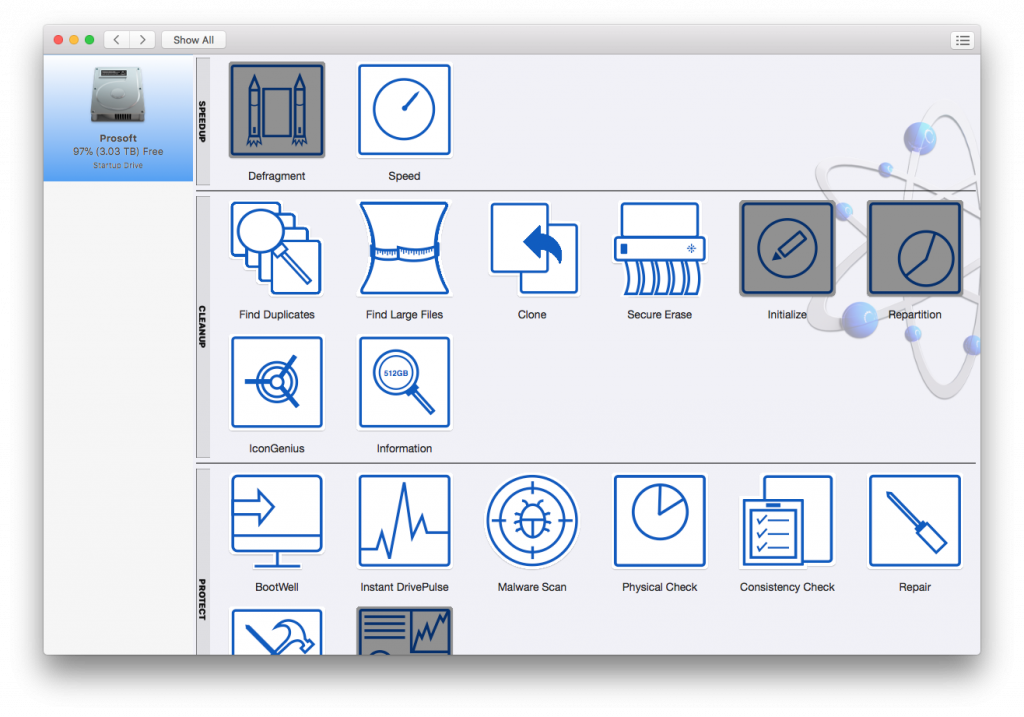
評価-3.9
価格-$ 79互換性-macOS10.12
以降のバージョン。
Drive Geniusは、Macを保護し、パフォーマンスを向上させるために最適化する18の機能を提供します。これは、Macからジャンクを削除するためのCleanMyMacの代替手段として使用できます。Macの速度を向上させるために、デフラグを効率的に実行できます。CleanMyMacのこの代替手段は、安全な削除機能を使用して重複ファイルや大きなファイルを簡単に削除します。システムエラーを検出してそれに関連する問題を防ぐことにより、Macの速度とパフォーマンスを向上させることができます。
ハイライト-
- マルウェアをチェックします。
- Macデータを整理します。
- 再分割と最適化。
- 大きなファイルと重複を検索します。
長所
- 定期的なチェックでデータの損失を防ぎます。
- 削除されたデータを復元できなくなります。
短所

7.ステラスピードアップマック
評価-4.0
価格-$ 39.99互換性-macOSCatalina 10.15、Mojave 10.14、High Sierra 10.13、10.12、10.11、10.10、10.9
Stellar Speedup Macは、複数の便利な機能を備えているため、CleanMyMacの優れた代替手段です。このツールを使用すると、Macのディスクストレージからジャンクをすばやく削除できます。Macに接続されている外付けハードドライブをスキャンすることもできます。これは、ストレージディスクと非起動ボリュームをクリーンアップするのに役立ちます。不要なアプリ、ウィジェット、言語パック、および不要なスペースの取得をクリーンアップするのに役立ちます。このツールは重複ファイルを見つけることができるため、それらを削除することでスペースを回復します。Macを最適化できるため、Macの速度とパフォーマンスが向上します。
ハイライト-
- システムログファイルをクリアします。
- 重複を削除します。
- 安全を確保するためにログイン項目を削除します。
- 30日間無料で入手できます。
- アプリをドラッグアンドドロップして簡単にアンインストール
長所
- リムーバブルドライブをスキャンします。
- アプリ、言語パックをアンインストールできます。
短所

よくある質問
Q1。CleanMyMacの最良の代替手段はどれですか?
クリーニングアプリケーションが提供しなければならない機能によると、CCleanerがCleanMyMacの最良の代替手段であると言いたいです。これは、すべてのキャッシュ、一時ファイル、およびジャンクファイルをクリーンアップして、ディスクストレージにスペースを確保するのに役立ちます。
Q2。 AppleはCleanMyMacを推奨していますか?
いいえ、Appleはサードパーティ製品を推奨していません。ディスクストレージをクリアするために使用されるさまざまなMacクリーニングアプリケーションがあります。
Q3。CleanMyMac Xの良い無料の代替品はありますか?
CCleaner for Macは、無料のCleanMyMacXの最高の代替品の1つです。Macクリーニングアプリケーションを使用してMacのジャンクをクリーニングするのが最善の解決策になる可能性があります。ディスクから雑然としたものを取り除き、ブラウジング中のプライバシーも提供します。
評決–CleanMyMacの代替
CleanMyMacの代替品を探すことを選択した場合、より優れたMacクリーニングアプリが必要であることは明らかです。AppStoreで利用可能なオプションのリストから選択する必要があります。ただし、混乱しすぎる場合は、前述のリストを参照して、Macに最適なMacクリーニングアプリを選択してください。CleanMyMacのようなこれらのアプリはすべて、Macを最適化するためのソリューションを提供します。最も効率的なツールであるDiskCleanProをお得な価格で購入することをお勧めします。必要なすべてのツールが付属しており、AppStoreで優れた評価で入手できます。

この投稿をより役立つものにするために、この投稿に対するご意見をお聞かせください。あなたの提案やコメントは、以下のコメントセクションで歓迎されています。ソーシャルメディアで記事を共有して、友達や他の人と情報を共有してください。
私たちはあなたから話を聞くのが大好きです!
関連トピック:
2020年のMac用の最高のウイルス対策ソフトウェア
Macストレージの「その他」とは何ですか?それを削除する方法は?
Mac2020用の15の最高のデータ回復ソフトウェア
クイックチェックリスト:MacBookProを高速化する方法